Guide d’utilisation de Keynote pour iPad
- Bienvenue
- Nouveautés de Keynote 13.2
-
- Présentation de Keynote
- Présentation des images, des graphiques et des autres objets
- Créer une présentation
- Choisir comment parcourir une présentation
- Ouvrir une présentation
- Enregistrer une présentation et lui attribuer un nom
- Rechercher une présentation
- Imprimer une présentation
- Personnaliser la barre d’outils
- Copier du texte et des objets entre des applications
- Gestes tactiles de base
- Utiliser l’Apple Pencil avec Keynote
- Créer une présentation à l’aide de VoiceOver
-
- Ajouter ou supprimer des diapositives
- Modifier la taille de la diapositive
- Modifier l’arrière-plan d’une diapositive
- Ajouter une bordure autour d’une diapositive
- Afficher ou masquer les paramètres fictifs de texte
- Afficher ou masquer les numéros des diapositives
- Appliquer une disposition de diapositive
- Ajouter et modifier des dispositions de diapositive
- Modifier un thème
-
- Changer la transparence d’un objet
- Ajouter un remplissage coloré ou une image à des figures et des zones de texte
- Ajouter une bordure à un objet
- Ajouter une légende ou un titre
- Ajouter un reflet ou une ombre
- Utiliser des styles d’objets
- Redimensionner, faire pivoter et retourner des objets
- Ajouter des objets liés pour rendre une présentation interactive
-
- Faire une présentation sur votre iPad
- Présenter sur un écran séparé
- Effectuer une présentation sur un iPad via Internet
- Utiliser une télécommande
- Configurer une présentation pour qu’elle avance automatiquement
- Lire un diaporama avec plusieurs intervenants
- Ajouter et afficher des notes d’intervenant
- Tester une présentation sur votre appareil
- Lire l’enregistrement d’une présentation
-
- Envoyer une présentation
- Présentation de la fonctionnalité de collaboration
- Inviter d’autres personnes à collaborer
- Collaborer sur une présentation partagée
- Consulter les dernières activités dans une présentation partagée
- Modifier les réglages d’une présentation partagée
- Arrêter de partager une présentation
- Dossiers partagés et collaboration
- Utiliser Box pour collaborer
- Créer un GIF animé
- Publier votre présentation dans un blog
- Copyright
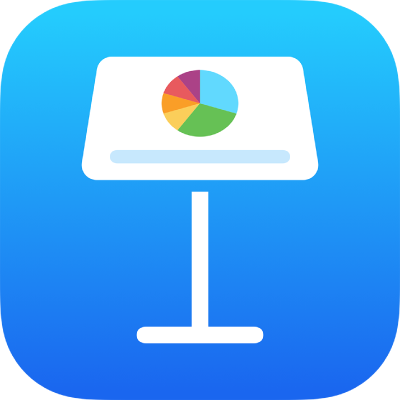
Ajouter une lettrine à un paragraphe dans Keynote sur iPad
Une lettrine est un premier caractère décoratif (une grande lettre ou combinaison de caractères) que vous pouvez décorer et placer au début d’un paragraphe.
Dans Keynote pour iPad, vous pouvez ajouter une lettrine au texte compris dans une figure et dans des zones de texte avec huit poignées de sélection.
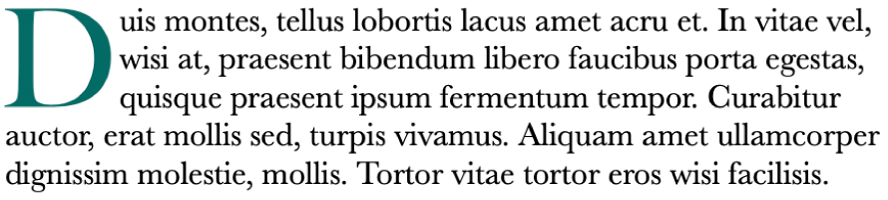
Ajouter une lettrine
Touchez pour placer le point d’insertion dans une figure ou une zone de texte à huit poignées.
Touchez
 , puis activez le réglage Lettrine en bas du menu Texte.
, puis activez le réglage Lettrine en bas du menu Texte.Si la zone de texte ou la figure contient déjà du texte, une lettrine est ajoutée au début du paragraphe dans lequel se trouve le point d’insertion. Si la zone de texte ou la figure est vide, la lettrine apparaît lorsque vous commencez à écrire.
Effectuez l’une des opérations suivantes :
Pour modifier rapidement l’apparence de la lettrine : Sélectionnez un style prédéfini dans le menu en dessous du bouton Lettrine.
Pour modifier la position de la lettrine ou ajouter une figure d’arrière-plan : Touchez « Options de lettrine », puis effectuez les ajustements.
Par exemple, vous pouvez faire en sorte que le texte suive le contour de la lettrine en sélectionnant Contour dans les réglages « Ajuster le texte », ou vous pouvez ajouter un cercle derrière la lettrine en activant « Figure d’arrière-plan », puis en réglant « Arrondissement des coins » sur 100 %.
Pour utiliser un autre style de police, taille ou couleur uniquement pour la lettrine (par opposition au reste du paragraphe) : Sélectionnez la lettrine, puis touchez
 et faites vos choix.
et faites vos choix.
Pour supprimer une lettrine, placez le point d’insertion dans le paragraphe, touchez ![]() , puis désactivez le réglage Lettrine en bas du menu Texte.
, puis désactivez le réglage Lettrine en bas du menu Texte.